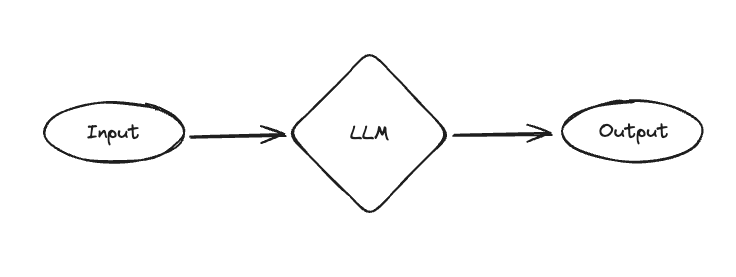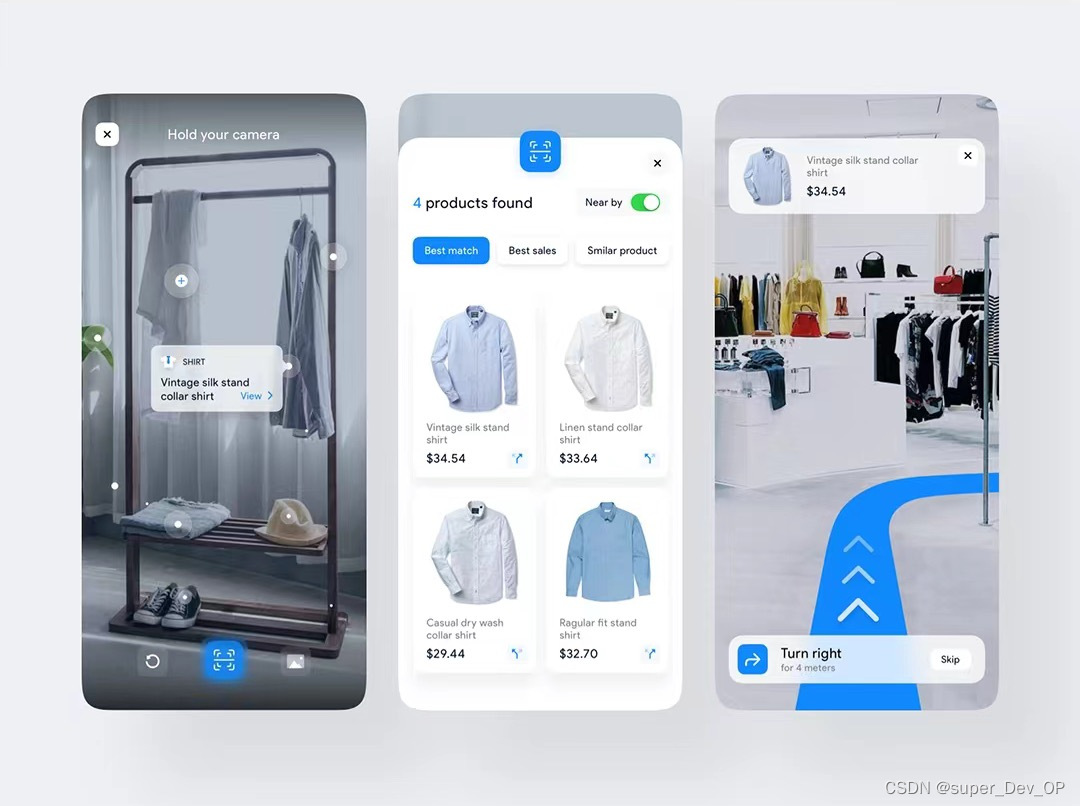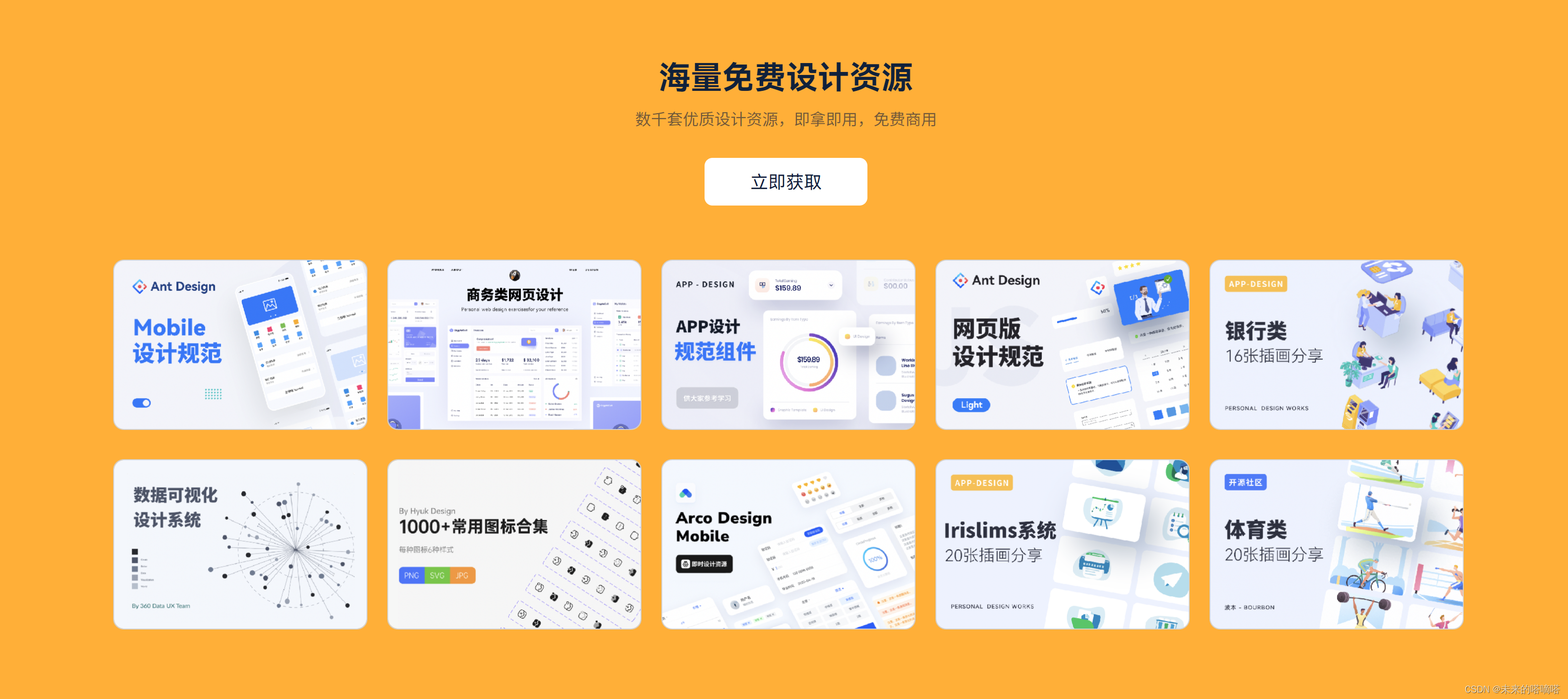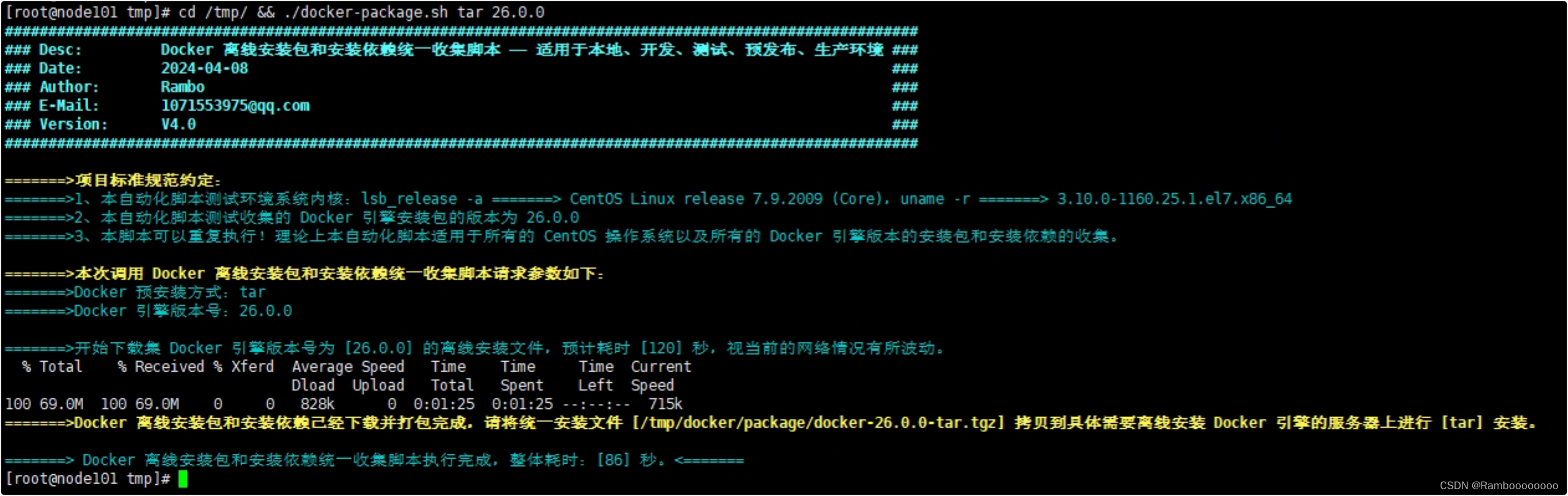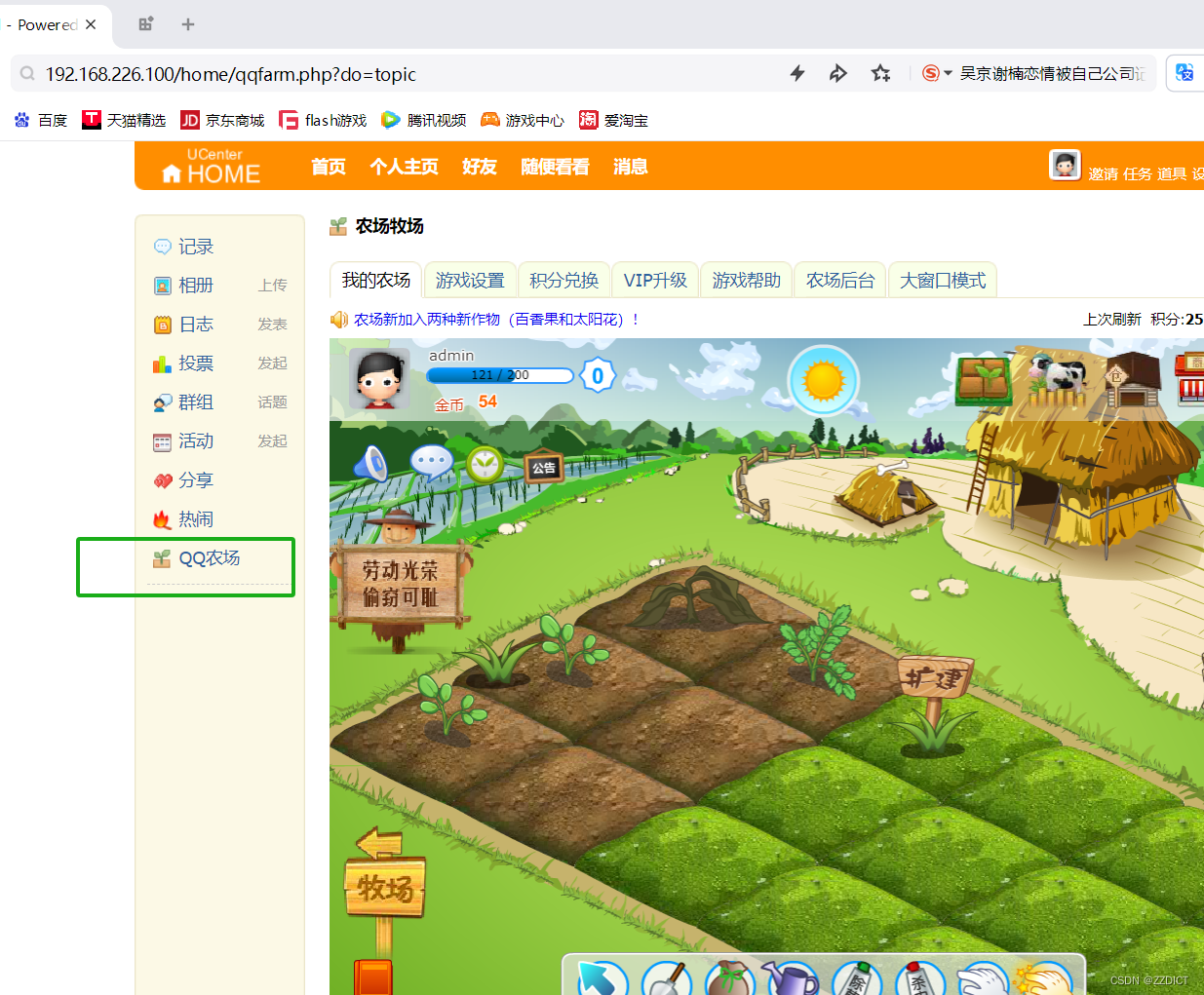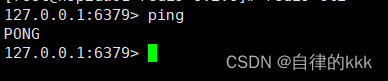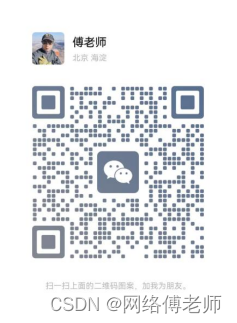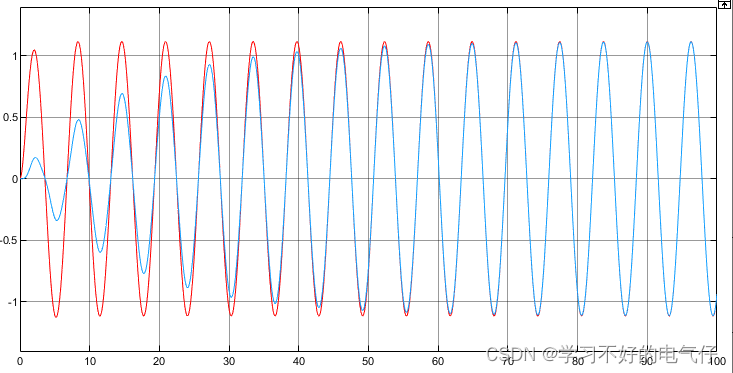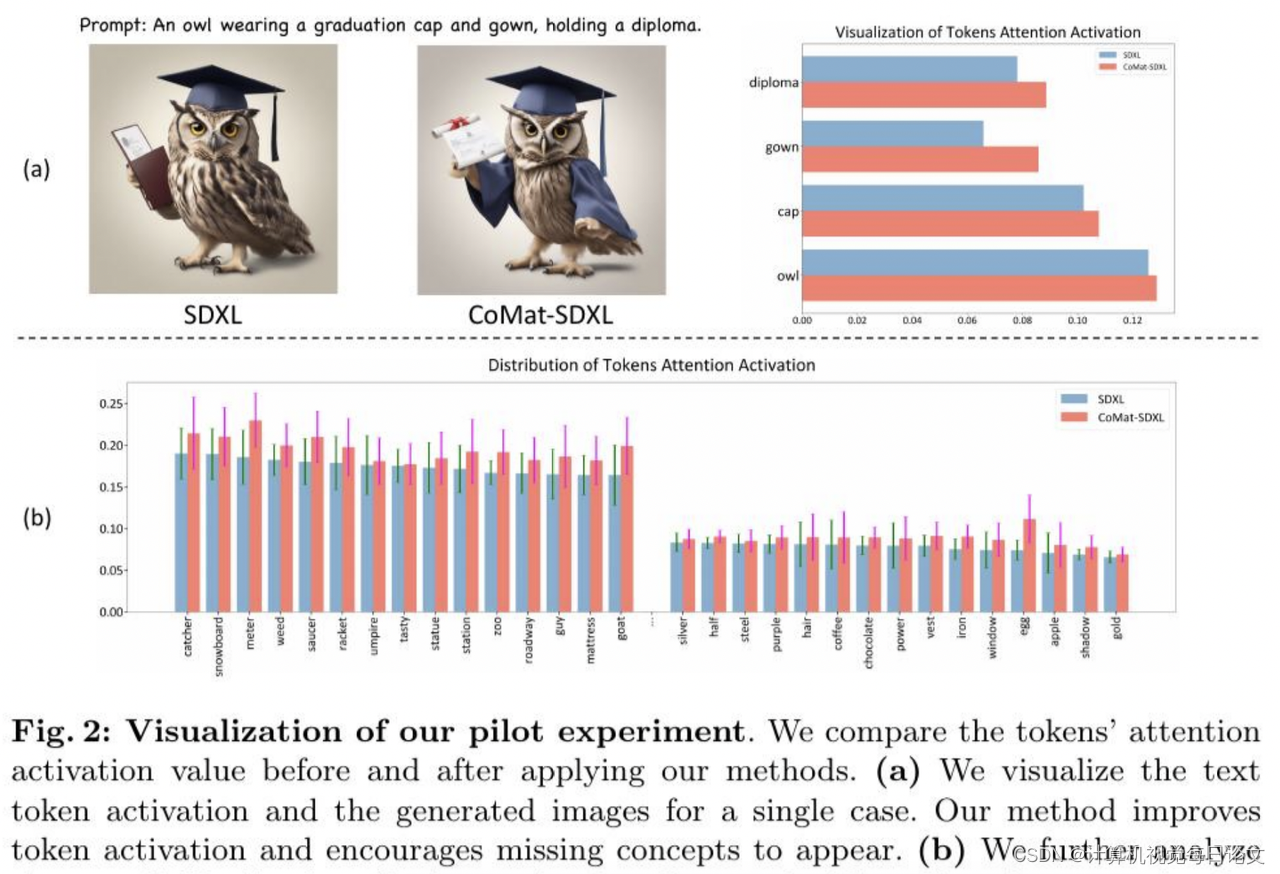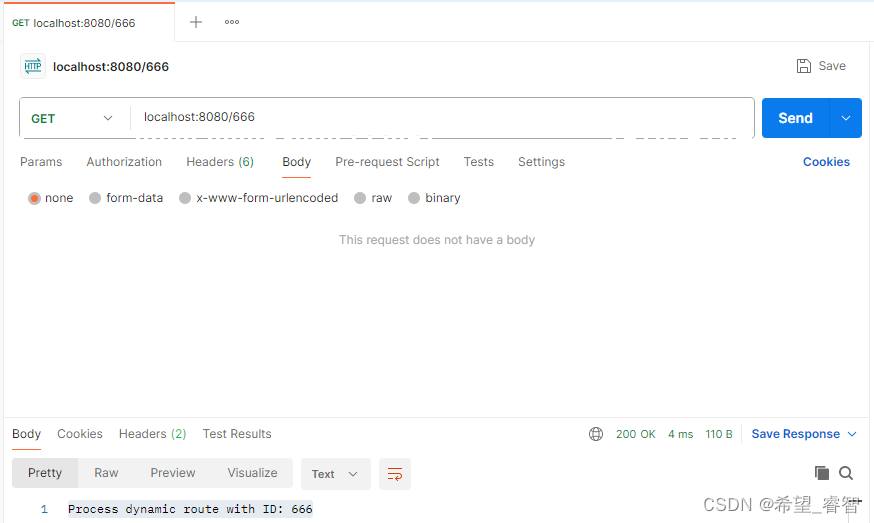-- 为啥会感觉给不了一个人幸福,而选择分开不打扰?

核对不同工作表中的数据,是大家在处理工作表时会遇到的高频场景,这篇文章跟大家分享一下如何查找不同工作表中的相同内容。
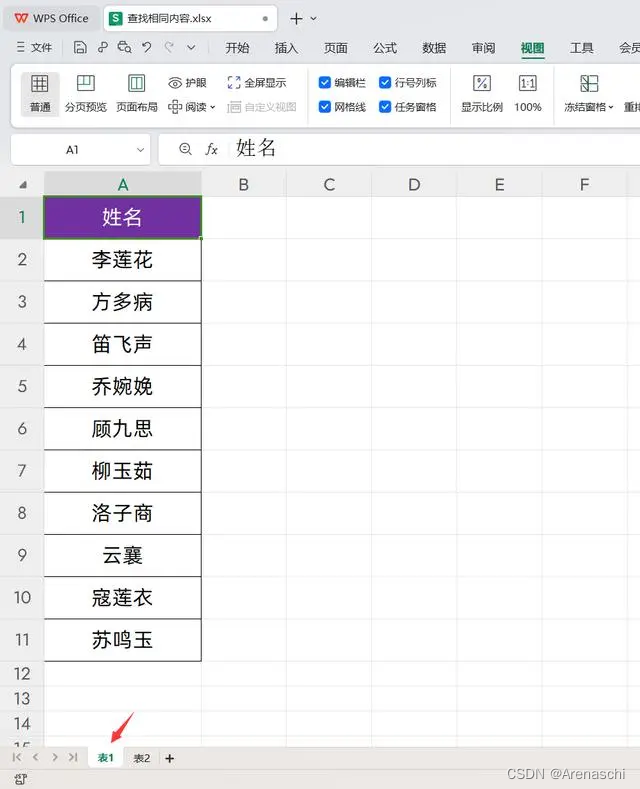
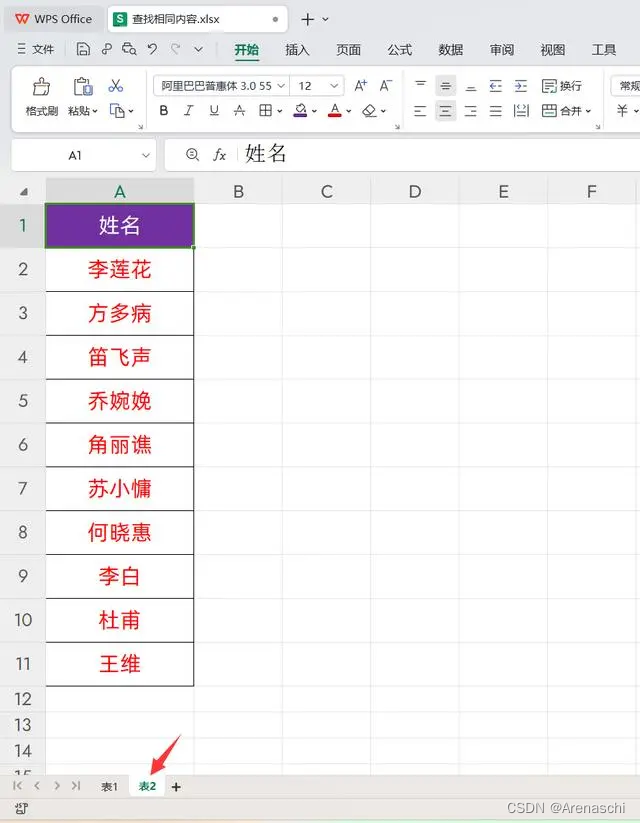
比对数据的方法有很多,这里跟大家分享3种比较简单易用的方法。
一、设置高亮重复项
将表2中的红色字体姓名复制到表1中的姓名下方,选中整个表1中的A列,执行【数据】-【重复项】-【设置高亮重复项】命令,这样A列中重复的内容就会用橙色背景突出显示,这些橙色背景的姓名就是表1和表2中相同的姓名。
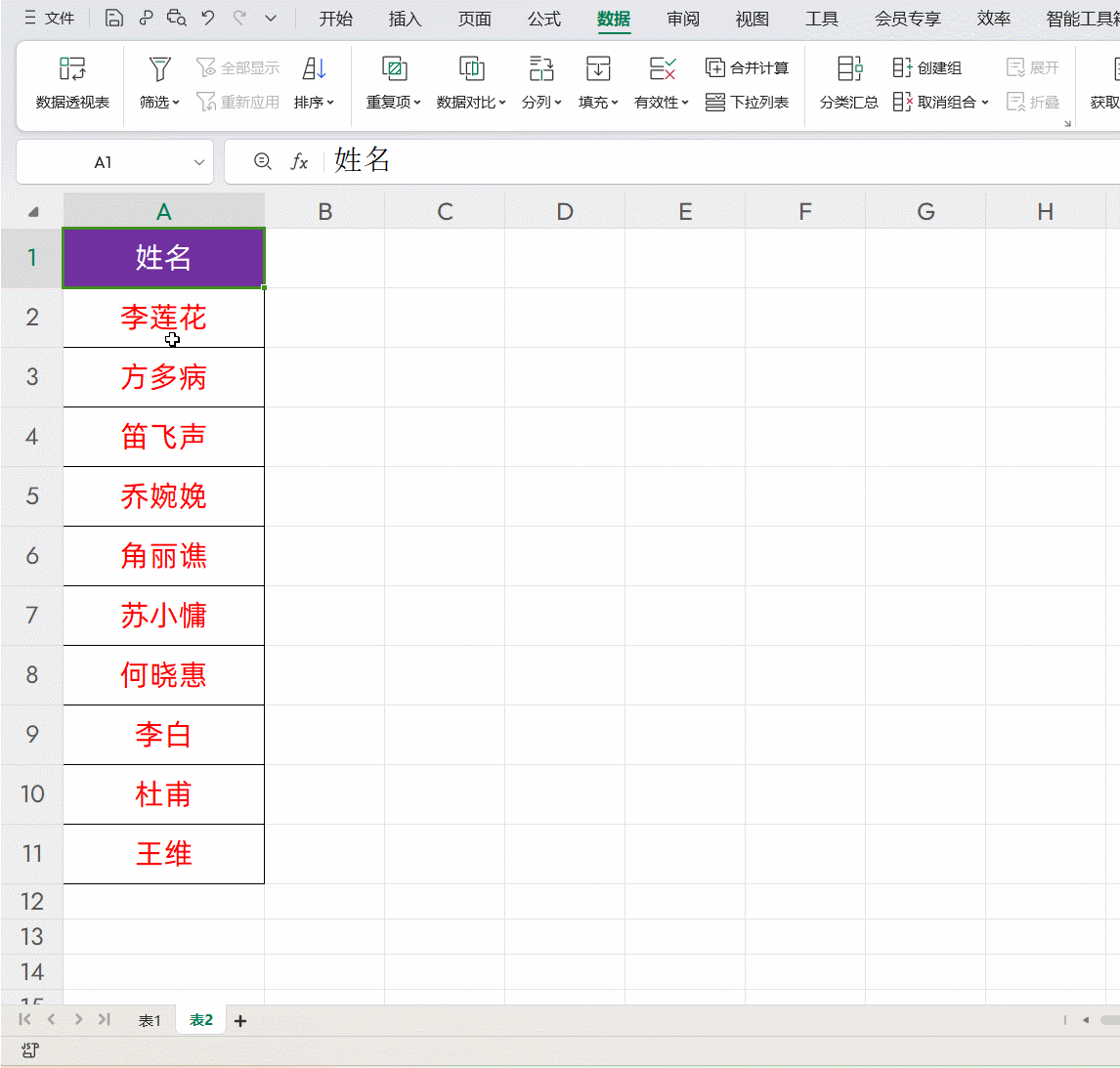
二、高级筛选查找比对
选中【表1】中的数据区域A1:A11单元格,执行【数据】-【筛选】-【高级筛选】命令,在打开的【高级筛选】对话框中设置【条件区域】为【表2!$A$1:$A$11】,单击【确定】按钮,这样筛选出来的姓名就是【表1】和【表2】相同的姓名。
注意事项:使用高级筛选时,条件区域的列标题需要和列表区域相同。如果条件区域列标题为【姓名2】,列表区域列标题为【姓名】,这样是无法成功进行筛选的。
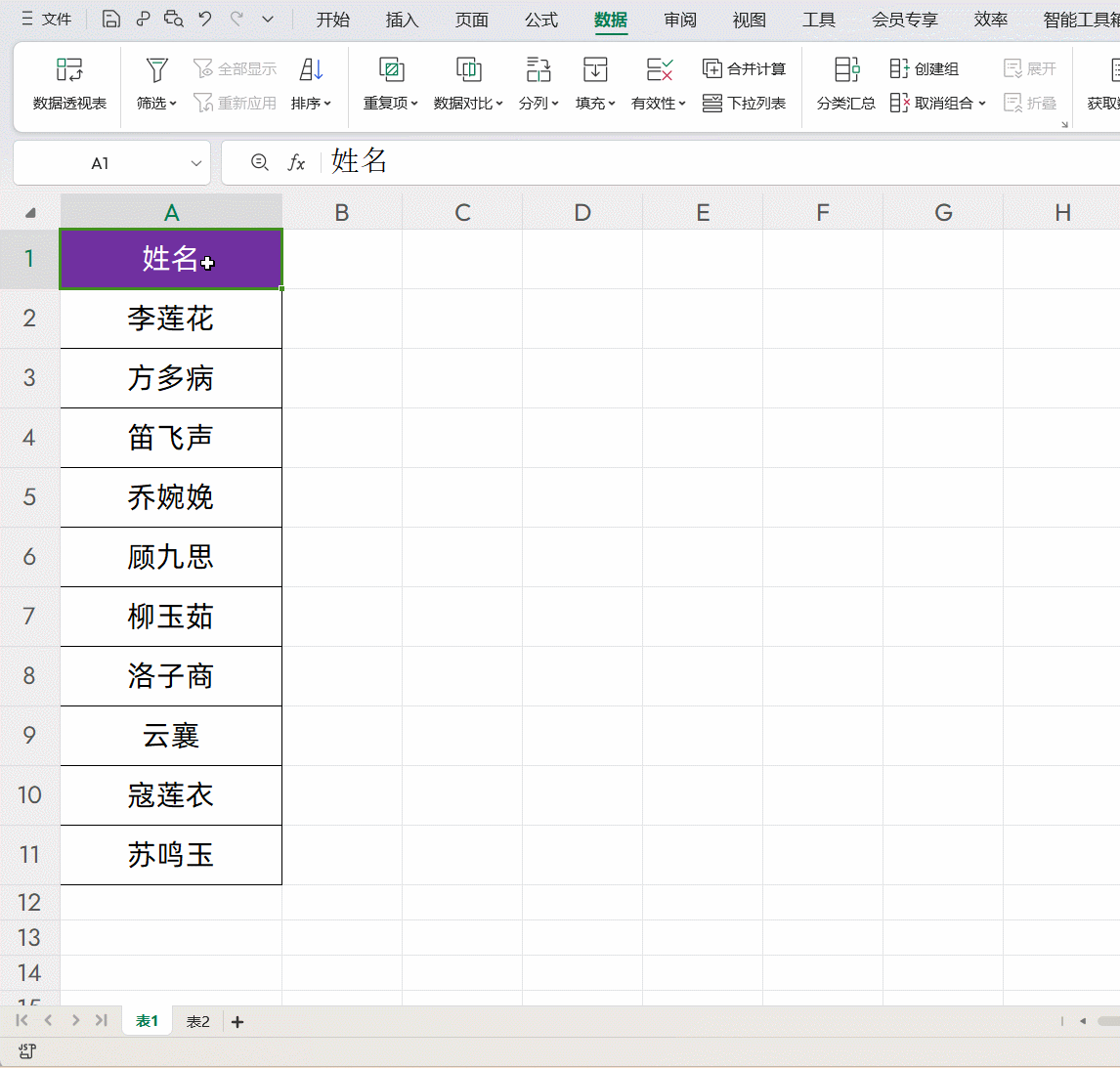
三、使用vlookup函数进行查找
选中B2单元格,在英文状态下输入公式:=VLOOKUP(A2,表2!A:A,1,0),按回车键确认公式,即可在B2单元格中返回查找结果。因为在表2中也有【李莲花】,所以B2单元格返回了【李莲花】。
公式说明:
VLOOKUP(A2,表2!A:A,1,0)中的第1个参数“A2”代表要查找的值;
第2个参数“表2!A:A”代表要查找的范围,即在表2中的A列进行查找;
第3个参数“1”代表在查找范围中的第1列进行查找;
第4个参数“0”代表精确匹配。
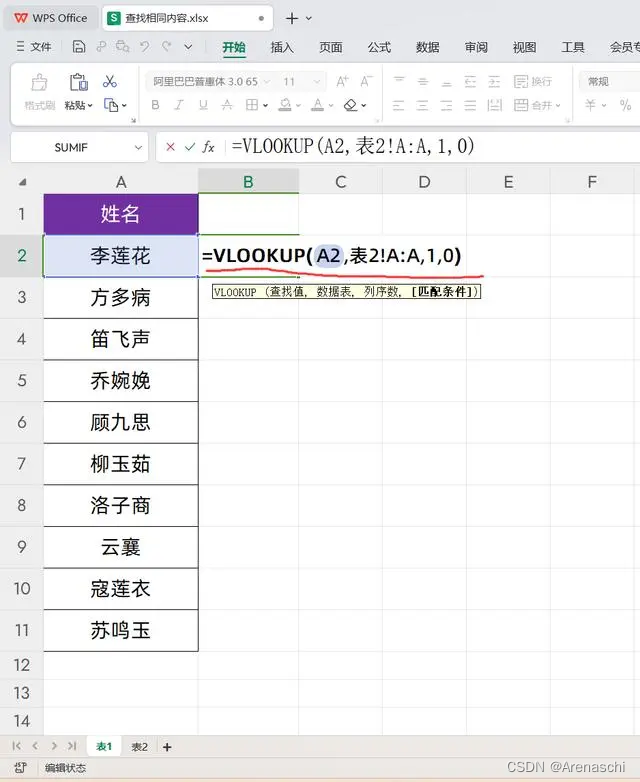
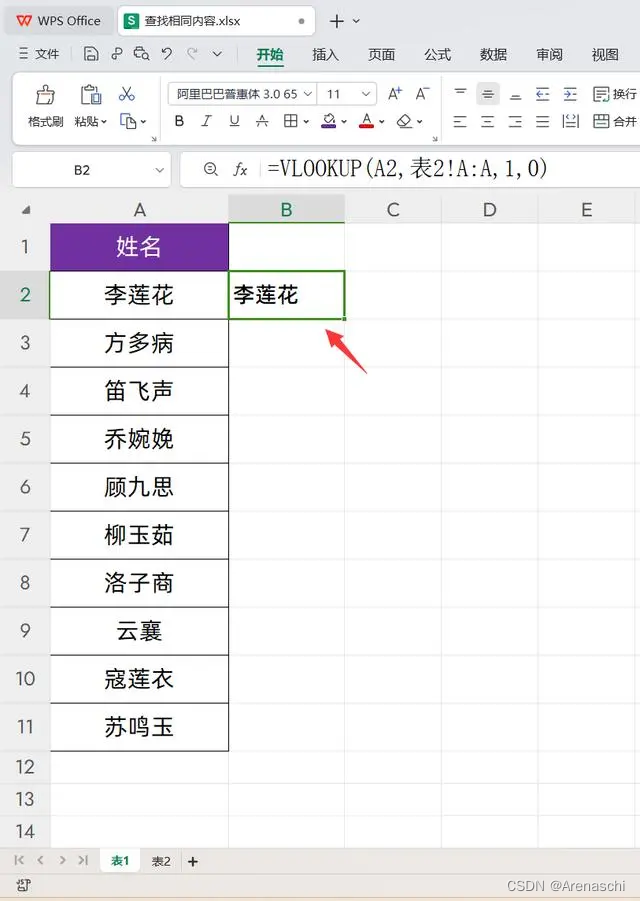 将B2单元格中的公式向下填充,即可返回表1 A列中所有姓名在表2 A列中的查询结果。能查询到相同姓名的,返回姓名,无法查到相同姓名的,则返回“#N/A”。
将B2单元格中的公式向下填充,即可返回表1 A列中所有姓名在表2 A列中的查询结果。能查询到相同姓名的,返回姓名,无法查到相同姓名的,则返回“#N/A”。
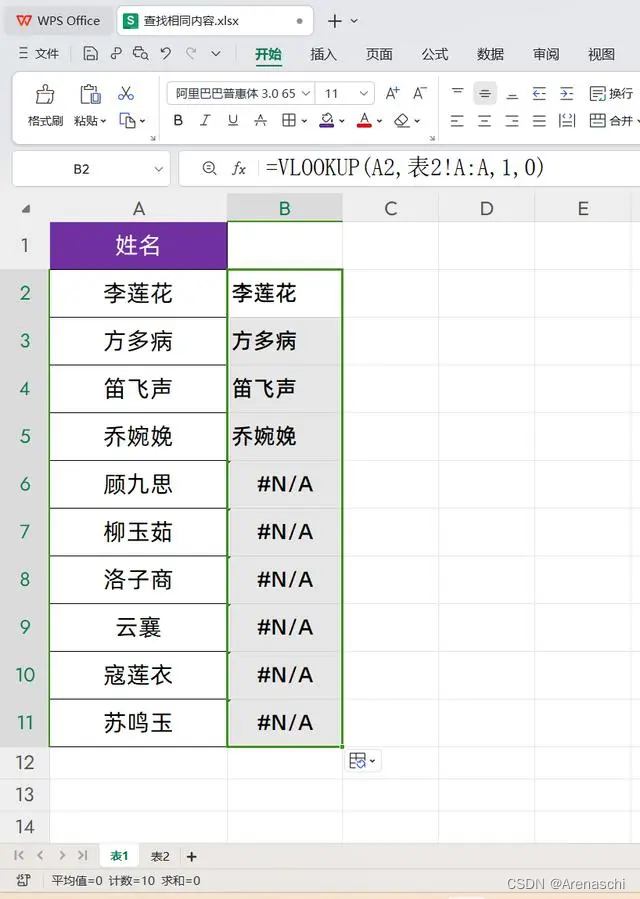
本文操作环境:
硬件型号:华硕无畏16
系统版本:Windows11
软件版本:WPS12.1.0.15120